在现代智能手机的时代,个性化铃声已经成为许多用户展现个性和风格的一种方式。而对于使用苹果设备的用户来说,iTunes不仅是一个强大的音乐播放器和管理工具,还能够用来制作个性化的铃声。本文将详细介绍如何使用iTunes制作铃声,帮助你在众多手机铃声中脱颖而出。
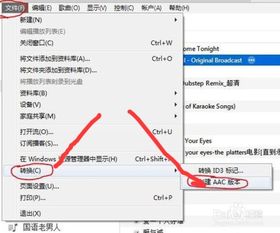
首先,我们需要确保你的电脑已经安装了最新版本的iTunes。如果还没有安装,可以从苹果官网下载并安装。安装完成后,打开iTunes并连接你的iPhone或iPad。确保设备已经解锁并信任了这台电脑。

在iTunes中,点击设备图标进入设备的管理界面。在这里,你可以看到设备的详细信息,包括存储空间、备份设置以及铃声选项。为了制作个性化的铃声,我们需要点击左侧的“铃声”选项卡。

在“铃声”选项卡中,你可以看到已经同步到设备上的铃声列表。要添加新的自定义铃声,你需要点击上方的“文件”菜单,并选择“将文件添加到资料库”或“将文件夹添加到资料库”。这一步骤的作用是将你想要制作成铃声的音乐文件导入到iTunes资料库中。

在选择音乐文件时,最好选用一首你喜欢的歌曲的高潮部分,或者是一段具有特色的旋律。因为大多数手机的铃声时长限制在30秒左右,所以在导入文件后,你还需要对音乐进行剪辑。
找到你刚刚导入的音乐文件,右键点击它,并选择“显示简介”。在弹出的窗口中,切换到“选项”标签页。在这里,你可以设置音乐的起始时间和停止时间,从而确定你想要作为铃声的部分。比如,你可以设置起始时间为0:15,停止时间为0:45,这样你选中的就是这首歌曲的30秒片段。
设置完成后,点击“确定”保存更改。接下来,右键再次点击这首歌曲,并选择“创建AAC版本”。iTunes会自动将你选中的片段转换成一个新的AAC格式文件,这个文件通常位于原文件的下方,名字相同但后缀为“m4a”。
找到这个新生成的AAC文件,右键点击它,并选择“在Finder中显示”(Mac用户)或“在Windows资源管理器中显示”(Windows用户)。这样你就可以在文件系统中找到这个AAC文件了。
现在,我们需要将AAC文件的扩展名从“.m4a”更改为“.m4r”。这一步骤的目的是将文件转换成iTunes可以识别的铃声格式。在Mac上,你可以通过右键点击文件,选择“重命名”,然后手动更改扩展名。在Windows上,你可能需要先查看文件扩展名(在文件夹选项中启用“查看文件扩展名”),然后才能更改。
更改扩展名后,将文件重新拖回iTunes的资料库中。此时,iTunes会将它识别为一个铃声文件,并自动添加到“铃声”选项卡中。你可以在铃声列表中看到你刚刚制作的铃声,并可以通过勾选来同步到你的iOS设备上。
最后,断开设备与电脑的连接,打开你的iPhone或iPad,进入设置->声音->电话铃声,在这里你应该能够看到你刚刚通过iTunes制作的自定义铃声。选择它作为你的来电铃声,从此每次接电话时都能听到自己制作的个性化音乐了。
除了使用iTunes制作铃声外,你还可以尝试一些第三方应用来创建更加复杂和有趣的铃声。这些应用通常提供了更多的编辑功能,如添加音效、调整音量、淡入淡出等。不过,需要注意的是,使用第三方应用制作铃声可能需要先将音乐文件导出到电脑,再导入到应用中,然后再同步回设备,步骤相对繁琐一些。
另外,如果你对音频编辑有一定的了解,还可以使用专业的音频编辑软件(如Audacity)来制作铃声。这些软件提供了更加精细的编辑功能,可以让你完全自定义铃声的每一个细节。不过,对于大多数用户来说,iTunes自带的编辑功能已经足够满足需求了。
值得一提的是,随着iOS系统的不断更新,iTunes的功能也在不断变化。在某些版本的iOS中,你可能需要使用“音乐”应用而不是iTunes来管理铃声。此外,苹果公司还推出了Apple Music订阅服务,让用户可以访问数百万首歌曲并设置自己喜欢的歌曲作为铃声。不过,对于喜欢自己动手制作铃声的用户来说,掌握iTunes制作铃声的方法仍然是非常有用的。
总之,通过iTunes制作个性化铃声不仅可以展示你的个性和风格,还可以让你在朋友中脱颖而出。只需要几个简单的步骤,你就可以将喜欢的歌曲片段转换成独特的来电铃声了。希望这篇文章能帮助你更好地使用iTunes制作铃声,享受个性化的音乐体验。无论你是想要制作一首轻快的流行歌曲片段作为铃声,还是想要一段悠扬的古典音乐来提醒自己接电话,iTunes都能满足你的需求。现在就开始动手制作吧!
101.35M我的世界轻量版
103.79M消灭气球
54.20M泽塔升华器模拟器豪华版
56.90M从零开始学英语app免费版
58.47M全民免费听书安卓版
122.53M便捷青岛
162.20M喜马拉雅儿童版app
110.58M沙盘玩具中文版
88.23MKK语音2026
本站所有软件来自互联网,版权归原著所有。如有侵权,敬请来信告知 ,我们将及时删除。 琼ICP备2023003481号-5